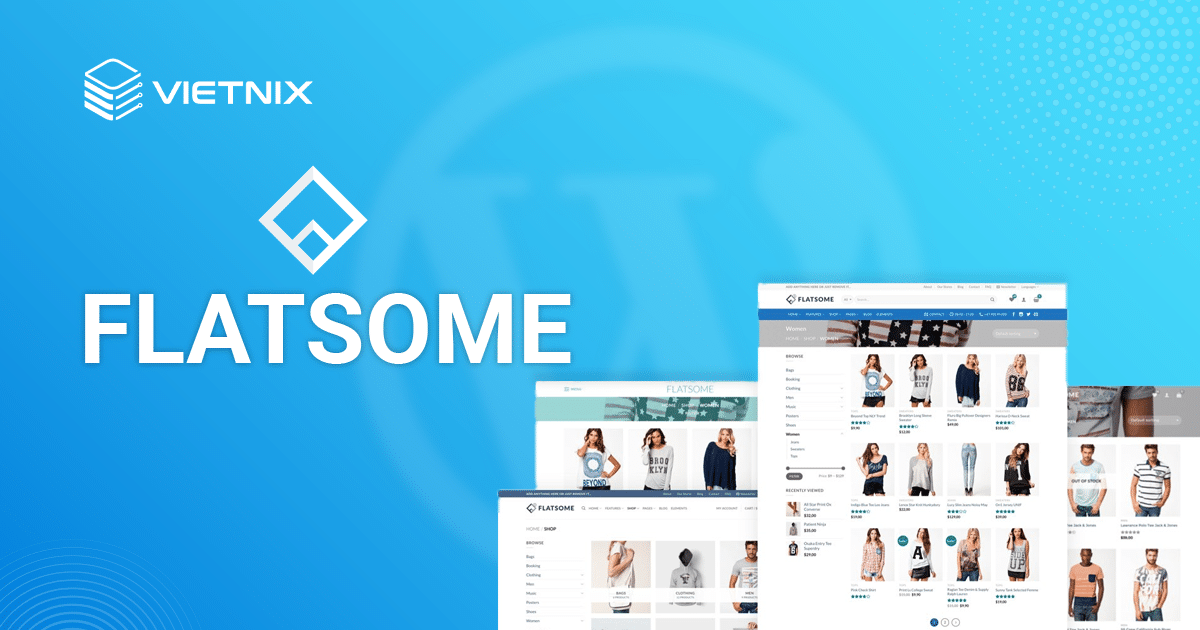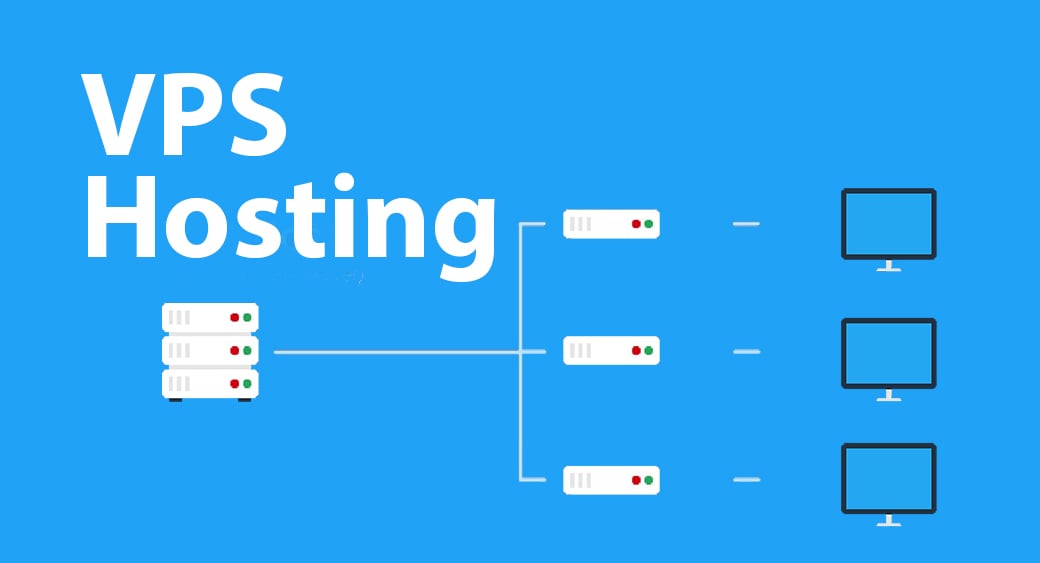Hướng dẫn nhận thông báo từ Contact Form 7 qua Telegram
Trong thời đại công nghệ số, việc tận dụng các công cụ hiện đại để quản lý và tương tác với khách hàng là điều vô cùng quan trọng. Kết hợp Contact Form 7 (biểu mẫu liên hệ phổ biến trên WordPress) với Telegram (ứng dụng nhắn tin an toàn và hiệu quả) sẽ giúp bạn nắm bắt và xử lý các liên hệ từ website một cách kịp thời và thuận tiện. Hãy cùng AZnet Việt Nam tìm hiểu cách thức để thiết lập tính năng này và tối ưu hóa quy trình quản lý liên hệ từ khách hàng.
Tổng quan về Contact Form 7 và Telegram
Giới thiệu Contact Form 7
Contact Form 7 là một plugin biểu mẫu liên hệ phổ biến và miễn phí trên WordPress. Nó cung cấp giao diện đơn giản để tạo và tùy chỉnh các form liên hệ cho website. Form này giúp khách hàng và khách truy cập có thể gửi thông tin liên hệ, câu hỏi hoặc yêu cầu dịch vụ một cách dễ dàng.
Tính năng nổi bật của Contact Form 7
- Tạo form liên hệ nhanh chóng và đơn giản
- Tùy chỉnh field (trường) theo yêu cầu
- Hỗ trợ các trường bắt buộc và xác minh dữ liệu
- Gửi email thông báo khi có liên hệ mới
- Tích hợp với nhiều plugin khác để mở rộng tính năng
Lợi ích của việc sử dụng Contact Form 7
- Cung cấp cách thức liên hệ thuận tiện cho khách truy cập
- Tăng khả năng tương tác và chuyển đổi liên hệ thành khách hàng
- Quản lý và theo dõi liên hệ dễ dàng hơn
- Tùy chỉnh phù hợp với nhu cầu và phong cách riêng của website
Giới thiệu Telegram và ứng dụng trong quản lý liên hệ
Telegram là một ứng dụng nhắn tin an toàn và hiệu quả, sử dụng mã hóa đầu cuối để bảo vệ quyền riêng tư. Nó cung cấp nhiều tính năng hữu ích như gửi tin nhắn, tệp đính kèm, tạo group và kênh thông tin.
Ứng dụng của Telegram trong quản lý liên hệ
- Tạo group hoặc kênh để nhận và quản lý thông báo liên hệ
- Nhận thông báo tức thì từ form liên hệ trên website
- Chia sẻ thông tin liên hệ dễ dàng với nhóm quản lý
- Tương tác và phản hồi liên hệ nhanh chóng qua Telegram
Lợi ích của việc nhận thông báo qua Telegram
Tính tức thời của thông báo Telegram
Một trong những lợi ích lớn nhất của việc nhận thông báo từ Contact Form 7 qua Telegram là tính tức thời. Khi có liên hệ mới từ website, bạn sẽ nhận được thông báo ngay lập tức trên Telegram, cho phép bạn phản hồi và xử lý kịp thời.
Ví dụ về tính tức thời của thông báo Telegram
Hãy tưởng tượng bạn đang quản lý một website thương mại điện tử. Một khách hàng tiềm năng vừa gửi yêu cầu liên hệ về dịch vụ hoặc sản phẩm mà bạn đang cung cấp. Nếu bạn phải kiểm tra email hoặc truy cập trang quản trị website để nhận thông báo liên hệ, có thể sẽ mất một khoảng thời gian nhất định.
Tuy nhiên, với Telegram, bạn sẽ nhận được thông báo liên hệ ngay trên thiết bị di động hoặc máy tính của mình. Điều này cho phép bạn phản hồi nhanh chóng, tăng cơ hội chuyển đổi khách hàng tiềm năng thành khách hàng thực tế.
Quản lý thông báo hiệu quả
Nhận thông báo liên hệ qua Telegram không chỉ giúp bạn phản hồi nhanh chóng mà còn cung cấp một cách thức quản lý thông báo hiệu quả. Với các tính năng của Telegram như tạo group, kênh và tệp đính kèm, bạn có thể dễ dàng chia sẻ, phân loại và xử lý các thông báo liên hệ.
Quản lý thông báo bằng Telegram
- Tạo group riêng để quản lý thông báo liên hệ
- Chia sẻ và phân công xử lý thông báo cho nhóm quản lý
- Đính kèm tài liệu, hình ảnh hoặc thông tin liên quan đến liên hệ
- Sử dụng các sticker, emoji và ghi chú để phân loại và theo dõi thông báo
- Tích hợp với các công cụ quản lý liên hệ khác để tự động hóa quy trình
Bằng cách tận dụng các tính năng này, bạn có thể nâng cao hiệu quả quản lý liên hệ, đảm bảo không bỏ sót bất kỳ liên hệ nào và cung cấp dịch vụ chăm sóc khách hàng tốt hơn.
Cài đặt và cấu hình Contact Form 7
Cài đặt plugin Contact Form 7 trên WordPress
Để bắt đầu sử dụng Contact Form 7 và kết nối với Telegram, bước đầu tiên là cài đặt plugin này trên website WordPress của bạn.
Cài đặt Contact Form 7 qua giao diện WordPress
- Đăng nhập vào trang quản trị WordPress
- Truy cập mục “Plugins” > “Add New”
- Tìm kiếm “Contact Form 7” trong kho plugin
- Nhấn “Install Now” và đợi quá trình cài đặt hoàn tất
- Nhấn “Activate” để kích hoạt plugin
Cài đặt Contact Form 7 thủ công
Nếu bạn gặp vấn đề khi cài đặt qua giao diện WordPress, bạn có thể cài đặt thủ công bằng cách:
- Tải file zip của plugin Contact Form 7 từ trang web chính thức
- Giải nén file zip
- Tải thư mục giải nén lên thư mục
/wp-content/plugins/của website - Đăng nhập vào trang quản trị WordPress và kích hoạt plugin
Tạo và cấu hình form liên hệ cơ bản
Sau khi cài đặt xong Contact Form 7, bước tiếp theo là tạo và cấu hình form liên hệ cơ bản cho website của bạn.
Tạo form liên hệ mới
- Truy cập “Contact” > “Add New” trong menu quản trị WordPress
- Đặt tên cho form liên hệ mới
- Sử dụng trình chỉnh sửa form để tạo các trường cần thiết (tên, email, nội dung liên hệ, …)
- Tùy chỉnh các tùy chọn khác như email nhận thông báo, thông báo sau khi gửi, …
- Nhấn “Save” để lưu form liên hệ
Chèn form liên hệ vào trang hoặc bài viết
- Tạo hoặc chỉnh sửa trang hoặc bài viết mà bạn muốn hiển thị form liên hệ
- Nhấn nút “Add Contact Form” trong thanh công cụ soạn thảo
- Chọn form liên hệ đã tạo từ danh sách
- Nhấn “Insert” để chèn form vào nội dung trang/bài viết
- Cập nhật hoặc đăng trang/bài viết để hiển thị form liên hệ
Sau khi hoàn tất các bước trên, form liên hệ của bạn đã sẵn sàng để khách truy cập gửi thông tin liên hệ. Tuy nhiên, để nhận được thông báo liên hệ qua Telegram, bạn cần thực hiện một số cấu hình bổ sung.
Thiết lập Telegram để nhận thông báo
Tạo Bot Telegram và lấy Token
Để có thể nhận thông báo từ Contact Form 7 trên Telegram, bạn cần tạo một Bot Telegram và lấy Token (mã xác thực) của nó.
Tạo Bot Telegram mới
- Mở ứng dụng Telegram trên điện thoại hoặc máy tính
- Tìm kiếm và nhắn tin với “BotFather” (Bot quản lý tạo Bot mới)
- Gửi lệnh
/newbotđể bắt đầu tạo Bot mới - Đặt tên và tên người dùng (username) cho Bot của bạn
- BotFather sẽ cung cấp Token của Bot mới tạo
Lưu ý về Token Bot
- Token là mã xác thực duy nhất của Bot, hãy giữ bí mật và không chia sẻ cho người khác
- Nếu Token của bạn bị lộ, hãy tạo một Bot mới và lấy Token mới
- Lưu lại Token ở nơi an toàn để sử dụng trong quá trình cấu hình sau này
Tạo Group hoặc Channel và thêm Bot
Tiếp theo, bạn cần tạo một Group hoặc Channel trên Telegram để nhận thông báo liên hệ từ Contact Form 7. Sau đó, thêm Bot vừa tạo vào đó.
Tạo Group Telegram
- Mở ứng dụng Telegram và nhấn nút “New Group”
- Đặt tên cho Group và thêm thành viên (nếu có)
- Nhấn nút “Add Members” và tìm kiếm Bot của bạn
- Chọn Bot và nhấn “Add”
Tạo Channel Telegram
- Mở ứng dụng Telegram và nhấn biểu tượng “New Channel”
- Đặt tên cho Channel và chọn loại Channel (Public/Private)
- Nhấn “Add Admin” và tìm kiếm Bot của bạn
- Chọn Bot và nhấn “Add”
Sau khi thêm Bot vào Group hoặc Channel, nó sẽ có quyền gửi thông báo liên hệ đến đó. Bạn có thể tiếp tục cấu hình kết nối giữa Contact Form 7 và Telegram.
Kết nối Contact Form 7 với Telegram
Sử dụng plugin để kết nối
Để kết nối Contact Form 7 với Telegram và nhận thông báo liên hệ, bạn có thể sử dụng một plugin hỗ trợ. Một trong những plugin phổ biến và miễn phí là “Contact Form 7 Telegram Integration”.
Cài đặt plugin “Contact Form 7 Telegram Integration”
- Truy cập “Plugins” > “Add New” trong trang quản trị WordPress
- Tìm kiếm “Contact Form 7 Telegram Integration”
- Nhấn “Install Now” và đợi quá trình cài đặt hoàn tất
- Nhấn “Activate” để kích hoạt plugin
Cấu hình plugin
- Truy cập “Contact” > “Telegram Integration” trong menu quản trị WordPress
- Nhập Token của Bot Telegram bạn đã tạo
- Chọn Group hoặc Channel mà bạn muốn nhận thông báo
- Lưu cấu hình bằng cách nhấn “Save Changes”
Sau khi cấu hình xong, hãy thử gửi một liên hệ thử nghiệm từ form liên hệ trên website. Nếu mọi thứ được cài đặt đúng cách, bạn sẽ nhận được thông báo liên hệ trên Group hoặc Channel Telegram của mình.
Tùy chỉnh nội dung thông báo gửi đến Telegram
Plugin “Contact Form 7 Telegram Integration” cho phép bạn tùy chỉnh nội dung của thông báo liên hệ được gửi đến Telegram theo nhu cầu.
Thêm thông tin người dùng vào thông báo
- Truy cập “Contact” > “Telegram Integration” trong trang quản trị WordPress
- Nhấn vào tab “Message Settings”
- Sử dụng các đoạn mã đặc biệt để thêm thông tin người dùng vào thông báo, ví dụ:
[your-name]để hiển thị tên người gửi liên hệ[your-email]để hiển thị email người gửi liên hệ[your-message]để hiển thị nội dung liên hệ
- T ùy chỉnh nội dung thông báo bằng cách sắp xếp các đoạn mã đặc biệt theo cấu trúc mong muốn
- Lưu cấu hình bằng cách nhấn “Save Changes”
Tùy chỉnh mẫu thông báo dựa trên nhu cầu
- Truy cập “Contact” > “Telegram Integration” trong trang quản trị WordPress
- Nhấn vào tab “Message Settings”
- Tùy chỉnh mẫu thông báo trong ô “Message Template” bằng cách sử dụng các đoạn mã đặc biệt và văn bản tĩnh theo yêu cầu, ví dụ:
Liên hệ mới từ website:
Tên: [your-name]
Email: [your-email]
Nội dung:
[your-message]
- Lưu cấu hình bằng cách nhấn “Save Changes”
Bằng cách tùy chỉnh nội dung thông báo, bạn có thể đảm bảo rằng các thông tin quan trọng như tên, email và nội dung liên hệ được hiển thị rõ ràng và dễ dàng theo dõi trên Telegram.
Tối ưu hóa quy trình làm việc với thông báo từ Telegram
Quản lý và phân loại thông báo
Khi bạn bắt đầu nhận được nhiều thông báo liên hệ từ Contact Form 7 trên Telegram, việc quản lý và phân loại các thông báo sẽ trở nên quan trọng để đảm bảo hiệu quả làm việc.
Sử dụng các tính năng của Telegram để quản lý thông báo
- Tạo các nhóm riêng biệt trên Telegram để phân loại thông báo theo chủ đề hoặc ưu tiên
- Sử dụng sticker, emoji và ghi chú để đánh dấu và theo dõi trạng thái của các thông báo
- Chia sẻ và phân công xử lý thông báo cho các thành viên trong nhóm
- Tạo lịch trình và nhắc nhở để đảm bảo thông báo được xử lý đúng hạn
Tích hợp với các công cụ quản lý liên hệ khác
Ngoài việc sử dụng các tính năng của Telegram, bạn có thể tích hợp với các công cụ quản lý liên hệ khác để tối ưu hóa quy trình làm việc.
- Sử dụng phần mềm quản lý công việc hoặc dự án để theo dõi và giao việc xử lý thông báo liên hệ
- Tích hợp với hệ thống CRM (Quản lý quan hệ khách hàng) để lưu trữ và quản lý thông tin liên hệ một cách tập trung
- Kết nối với các công cụ tự động hóa quy trình như Zapier hoặc IFTTT để tự động hóa các tác vụ lặp đi lặp lại
Bằng cách kết hợp các tính năng của Telegram và các công cụ hỗ trợ khác, bạn có thể tối ưu hóa quy trình quản lý và xử lý thông báo liên hệ, đảm bảo hiệu quả làm việc và cung cấp dịch vụ chăm sóc khách hàng tốt nhất.
Tích hợp thêm công cụ để tự động hóa xử lý thông báo
Ngoài việc quản lý và phân loại thông báo, bạn có thể tích hợp thêm các công cụ để tự động hóa quy trình xử lý thông báo từ Telegram, giúp tiết kiệm thời gian và nâng cao hiệu quả làm việc.
Sử dụng Chatbot để tự động phản hồi
Công nghệ Chatbot (Robot trò chuyện) đã phát triển mạnh mẽ trong những năm gần đây, cho phép tự động phản hồi và tương tác với người dùng thông qua tin nhắn văn bản. Bạn có thể tích hợp một Chatbot với Telegram để tự động phản hồi các thông báo liên hệ cơ bản hoặc thường xuyên gặp phải.
Ví dụ về việc sử dụng Chatbot:
- Gửi tin nhắn xác nhận đã nhận được liên hệ và sẽ phản hồi trong thời gian sớm nhất
- Cung cấp thông tin cơ bản về sản phẩm, dịch vụ hoặc câu hỏi thường gặp
- Thu thập thêm thông tin từ người dùng để hỗ trợ tốt hơn
- Chuyển tiếp liên hệ đến nhân viên hỗ trợ thích hợp nếu cần thiết
Tích hợp với các công cụ tự động hóa quy trình
Bên cạnh Chatbot, bạn cũng có thể tích hợp với các công cụ tự động hóa quy trình như Zapier hoặc IFTTT để tự động hóa các tác vụ liên quan đến thông báo liên hệ từ Telegram.
Ví dụ về việc sử dụng công cụ tự động hóa quy trình:
- Tự động tạo công việc hoặc nhiệm vụ trong phần mềm quản lý dự án khi nhận được thông báo liên hệ mới
- Gửi email thông báo đến nhóm hỗ trợ khách hàng khi có liên hệ mới
- Lưu trữ thông tin liên hệ vào hệ thống CRM hoặc cơ sở dữ liệu
- Tự động phân loại và gán nhãn cho thông báo liên hệ dựa trên nội dung hoặc từ khóa nhất định
Bằng cách tích hợp các công cụ tự động hóa, bạn có thể giảm bớt các công việc lặp đi lặp lại và tập trung vào việc xử lý và phản hồi các liên hệ quan trọng, nâng cao hiệu quả làm việc và cải thiện chất lượng dịch vụ chăm sóc khách hàng.
Các vấn đề thường gặp và cách khắc phục
Sự cố kết nối giữa Contact Form 7 và Telegram
Mặc dù việc kết nối Contact Form 7 với Telegram khá đơn giản, nhưng vẫn có thể gặp một số sự cố trong quá trình cài đặt và sử dụng.
Không nhận được thông báo trên Telegram
Nếu bạn không nhận được thông báo liên hệ từ Contact Form 7 trên Telegram, hãy kiểm tra các điều kiện sau:
- Đảm bảo rằng bạn đã cấu hình đúng Token của Bot Telegram và chọn đúng Group hoặc Channel để nhận thông báo trong plugin “Contact Form 7 Telegram Integration”.
- Kiểm tra xem Bot có quyền gửi tin nhắn trong Group hoặc Channel không bằng cách thử gửi một tin nhắn thử nghiệm.
- Nếu vẫn không nhận được thông báo, hãy thử vô hiệu hóa và kích hoạt lại plugin “Contact Form 7 Telegram Integration”.
- Kiểm tra cài đặt và phiên bản mới nhất của plugin để đảm bảo tính tương thích.
Thông báo bị lỗi hoặc thiếu thông tin
Trong trường hợp bạn nhận được thông báo liên hệ trên Telegram nhưng nội dung bị lỗi hoặc thiếu thông tin quan trọng, hãy kiểm tra cấu hình mẫu thông báo trong plugin “Contact Form 7 Telegram Integration”.
- Truy cập “Contact” > “Telegram Integration” > “Message Settings” trong trang quản trị WordPress.
- Kiểm tra và điều chỉnh mẫu thông báo để đảm bảo rằng tất cả các trường thông tin cần thiết như tên, email và nội dung liên hệ đều được bao gồm.
- Nếu cần thiết, hãy thêm hoặc loại bỏ các đoạn mã đặc biệt tương ứng với các trường thông tin.
- Lưu cấu hình và thử gửi một liên hệ thử nghiệm để kiểm tra nội dung thông báo.
Vấn đề về quyền riêng tư và an ninh thông tin
Khi sử dụng Telegram để nhận thông báo liên hệ từ Contact Form 7, vấn đề quyền riêng tư và an ninh thông tin cần được quan tâm đặc biệt.
Đảm bảo an toàn cho thông tin cá nhân
Thông báo liên hệ có thể chứa thông tin cá nhân như tên, email và nội dung liên hệ. Vì vậy, bạn cần đảm bảo rằng các thông tin này được bảo vệ và chỉ được chia sẻ với những người có quyền truy cập.
- Sử dụng Group hoặc Channel riêng tư trên Telegram để nhận thông báo liên hệ, không sử dụng Group hoặc Channel công khai.
- Chỉ thêm các thành viên đáng tin cậy vào Group hoặc Channel nhận thông báo.
- Tránh chia sẻ thông tin liên hệ với bất kỳ bên thứ ba nào không được ủy quyền.
- Tuân thủ các quy định và luật pháp về bảo vệ dữ liệu cá nhân trong quá trình xử lý và lưu trữ thông tin liên hệ.
Bảo mật Token và mật khẩu\n\nĐể đảm bảo an ninh cho kết nối giữa Contact Form 7 và Telegram, bạn cần bảo vệ Token của Bot Telegram và mật khẩu của tài khoản WordPress.
- Không chia sẻ Token của Bot Telegram với bất kỳ ai, ngay cả với nhân viên hoặc đồng nghiệp.
- Lưu trữ Token ở nơi an toàn và chỉ sử dụng khi cần thiết.
- Đặt mật khẩu mạnh cho tài khoản WordPress và thay đổi định kỳ.
- Kích hoạt xác thực hai yếu tố (2FA) trên tài khoản WordPress để tăng cường bảo mật.
- Nếu nghi ngờ Token hoặc mật khẩu bị lộ, hãy thay đổi ngay lập tức và xem xét khôi phục lại an ninh cho hệ thống.
Bằng cách tuân thủ các biện pháp an ninh và bảo vệ quyền riêng tư, bạn có thể sử dụng Telegram để nhận thông báo liên hệ từ Contact Form 7 một cách an toàn và hiệu quả, đồng thời đảm bảo quyền lợi của khách hàng và doanh nghiệp.
Liên hệ AZnet Việt Nam
AZnet Việt Nam là đơn vị cung cấp dịch vụ thiết kế website và giải pháp marketing online hiệu quả, với đội ngũ chuyên gia giàu kinh nghiệm trong lĩnh vực công nghệ số. Chúng tôi hỗ trợ tích hợp nhiều công nghệ tiên tiến, bao gồm cả việc nhận thông báo từ Contact Form 7 qua Telegram.
Nếu bạn cần hỗ trợ về thiết lập hoặc tối ưu hóa việc nhận thông báo liên hệ từ website qua Telegram, hoặc bất kỳ dịch vụ liên quan đến website và marketing online nào khác, hãy liên hệ với chúng tôi. Đội ngũ chuyên gia của AZnet Việt Nam sẵn sàng tư vấn và hỗ trợ bạn để đạt được mục tiêu kinh doanh.
Thông tin liên hệ AZnet Việt Nam
- Địa chỉ: 20 ngõ 12 đường Thanh Bình, Phường Mộ Lao, Hà Đông, Hà Nội
- Điện thoại: 0972.78.22.55
- Email: contact@aznet.vn
- Website: https://aznet.vn
Hãy liên hệ với chúng tôi ngay hôm nay để nhận được sự tư vấn và hỗ trợ chuyên nghiệp về giải pháp công nghệ số và marketing online cho doanh nghiệp của bạn.
Câu hỏi thường gặp
Làm thế nào để tạo bot Telegram và lấy API Token?
Để tạo một bot Telegram và lấy API Token, bạn cần thực hiện các bước sau:
- Mở ứng dụng Telegram và tìm kiếm “BotFather”.
- Nhắn tin với BotFather và gửi lệnh
/newbot. - Đặt tên và tên người dùng (username) cho bot của bạn.
- BotFather sẽ cung cấp API Token cho bot mới tạo.
- Lưu l ại API Token ở nơi an toàn để sử dụng trong quá trình cấu hình.
Đảm bảo giữ bí mật API Token và không chia sẻ cho bất kỳ ai khác vì lý do bảo mật.
Có mất phí khi sử dụng Telegram để nhận thông báo không?
Việc sử dụng Telegram để nhận thông báo liên hệ từ Contact Form 7 hoàn toàn miễn phí. Telegram là một ứng dụng nhắn tin mã nguồn mở và không tính phí cho người dùng.
Tuy nhiên, nếu bạn muốn sử dụng các tính năng nâng cao như tạo bot, kênh hoặc tích hợp với các công cụ bên thứ ba, có thể sẽ phát sinh một số chi phí nhỏ tùy theo dịch vụ và nhà cung cấp.
Làm sao để đảm bảo an ninh thông tin khi sử dụng Telegram cho thông báo?
Để đảm bảo an ninh thông tin khi sử dụng Telegram cho thông báo liên hệ từ Contact Form 7, bạn nên thực hiện các biện pháp sau:
- Sử dụng Group hoặc Channel riêng tư trên Telegram, không chia sẻ thông tin liên hệ trên các kênh công khai.
- Chỉ thêm các thành viên đáng tin cậy vào Group hoặc Channel nhận thông báo.
- Bảo vệ API Token của bot Telegram và không chia sẻ cho bất kỳ ai khác.
- Đặt mật khẩu mạnh cho tài khoản WordPress và kích hoạt xác thực hai yếu tố (2FA).
- Tuân thủ các quy định và luật pháp về bảo vệ dữ liệu cá nhân khi xử lý và lưu trữ thông tin liên hệ.
Ngoài ra, bạn cũng nên sử dụng kết nối an toàn (HTTPS) trên website và cập nhật phần mềm, plugin thường xuyên để tránh các lỗ hổng bảo mật.
Có thể tùy chỉnh nội dung thông báo gửi từ Contact Form 7 sang Telegram không?
Có, bạn có thể tùy chỉnh nội dung thông báo liên hệ được gửi từ Contact Form 7 sang Telegram theo nhu cầu của mình.
Với plugin “Contact Form 7 Telegram Integration”, bạn có thể thực hiện các tùy chỉnh sau:
- Thêm hoặc loại bỏ các trường thông tin như tên, email, nội dung liên hệ vào thông báo.
- Sắp xếp vị trí và định dạng các trường thông tin trong thông báo.
- Thêm văn bản tĩnh hoặc mẫu thông báo cơ bản theo ý muốn.
- Sử dụng các đoạn mã đặc biệt để hiển thị thông tin liên hệ.
Bằng cách tùy chỉnh nội dung thông báo, bạn có thể đảm bảo rằng các thông tin quan trọng được trình bày rõ ràng và dễ đọc, giúp quá trình xử lý liên hệ trở nên thuận tiện hơn.
Cần làm gì khi không nhận được thông báo từ Contact Form 7 trên Telegram?
Nếu bạn không nhận được thông báo liên hệ từ Contact Form 7 trên Telegram, hãy kiểm tra các điểm sau:
- Đảm bảo rằng bạn đã cấu hình đúng API Token của bot Telegram và chọn đúng Group hoặc Channel để nhận thông báo trong plugin “Contact Form 7 Telegram Integration”.
- Kiểm tra xem bot có quyền gửi tin nhắn trong Group hoặc Channel không bằng cách thử gửi một tin nhắn thử nghiệm.
- Vô hiệu hóa và kích hoạt lại plugin “Contact Form 7 Telegram Integration” để xử lý sự cố tạm thời.
- Kiểm tra cài đặt và phiên bản mới nhất của plugin để đảm bảo tính tương thích.
- Xóa bộ nhớ cache và khởi động lại website WordPress.
- Nếu vẫn không nhận được thông báo, hãy liên hệ với nhà phát triển plugin hoặc đội ngũ hỗ trợ kỹ thuật để được trợ giúp.
Đôi khi, sự cố có thể xuất phát từ vấn đề kết nối mạng hoặc lỗi tạm thời của hệ thống. Bằng cách kiểm tra các yếu tố trên và thực hiện các bước khắc phục, bạn có thể giải quyết vấn đề và khôi phục việc nhận thông báo liên hệ từ Contact Form 7 qua Telegram.
Kết luận
Nhận thông báo liên hệ từ Contact Form 7 qua Telegram là một giải pháp hiệu quả và tiện lợi để quản lý và phản hồi liên hệ từ khách hàng một cách kịp thời. Bằng cách kết hợp các tính năng của Contact Form 7 và Telegram, bạn có thể tăng cường tương tác với khách hàng, nâng cao chất lượng dịch vụ chăm sóc khách hàng và tối ưu hóa quy trình làm việc.
Với hướng dẫn chi tiết trong bài viết này, bạn đã có đầy đủ kiến thức và bước đi cần thiết để thiết lập và sử dụng tính năng nhận thông báo liên hệ qua Telegram. Từ cài đặt và cấu hình ban đầu, đến tùy chỉnh nội dung thông báo và tối ưu hóa quy trình làm việc, tất cả đều được trình bày một cách chi tiết và dễ hiểu.
Hãy tận dụng tối đa lợi ích của việc kết nối Contact Form 7 với Telegram để nâng cao hiệu quả kinh doanh và cung cấp trải nghiệm tuyệt vời cho khách hàng của bạn. Nếu gặp bất kỳ vấn đề hoặc thắc mắc nào, đừng ngần ngại liên hệ với đội ngũ hỗ trợ của AZnet Việt Nam để được giải đáp và hỗ trợ kỹ thuật chuyên nghiệp.
Chúc bạn thành công trong việc tích hợp và sử dụng tính năng nhận thông báo liên hệ từ Contact Form 7 qua Telegram, mang lại nhiều giá trị và lợi ích cho doanh nghiệp của mình!
-
9 bước cài đặt trả lời tự động cấp phát mã giảm giá từ website
Hướng dẫn cài đặt tự động cấp phát mã giảm giá cho khách hàng từ website WordPress sử dụng Woocomerce và Contact Form 7 tại AZnet Việt Nam. Trong bài viết này, Trương Đình Nam tại AZnet Việt Nam sẽ hướng dẫn chi tiết các bước để thiết lập tính năng hấp dẫn này giúp...
-
Tích hợp Contact Form 7 với Google Sheet
Đây là một chức năng rất hay của website dùng WordPress. Nam sẽ hướng dẫn tích hợp Contact Form 7 với Google Sheet trong Google Drive cực kỳ đơn giản cho các bạn. Xem toàn bộ video hướng dẫn Làm Chủ Website: Xem toàn bộ video hướng dẫn SEO tại: https://bit.ly/34wKlBp – Nếu bạn chưa...
Cùng chuyên mục:
-
Top 10 mẫu thiết kế website làm đẹp, spa, thẩm mỹ viện
-
9 bước cài đặt trả lời tự động cấp phát mã giảm giá từ website
-
Bí Quyết Tích hợp Zalo vào Website 2024
-
7 Bước Xây Dựng Website với Flatsome và AZnet Việt Nam
-
Mục đích chính của việc đưa ra tên miền
-
VPS và Hosting – Lựa chọn lý tưởng cho website WordPress
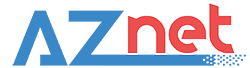
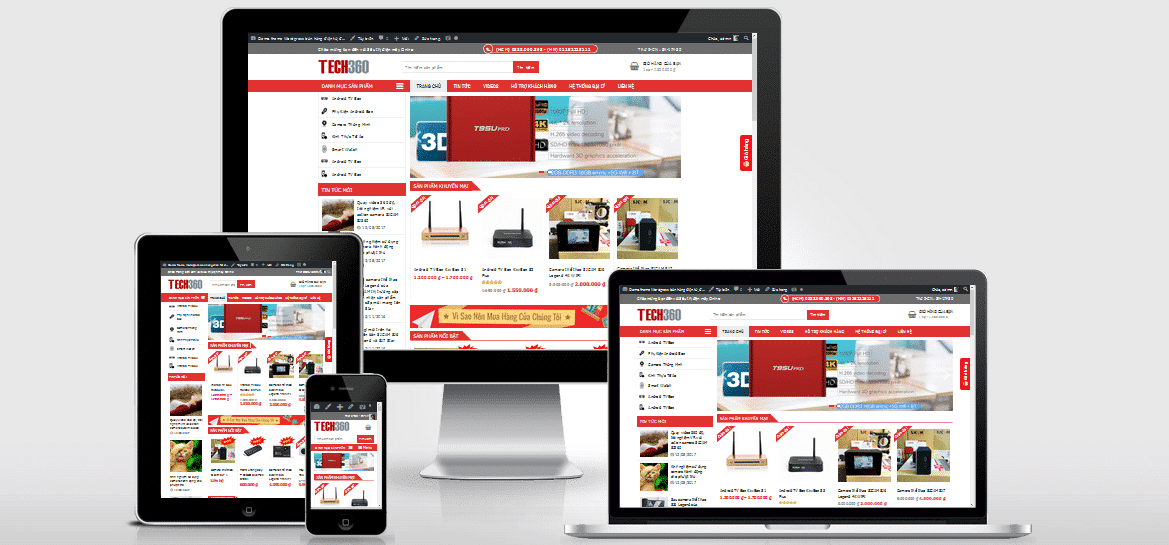
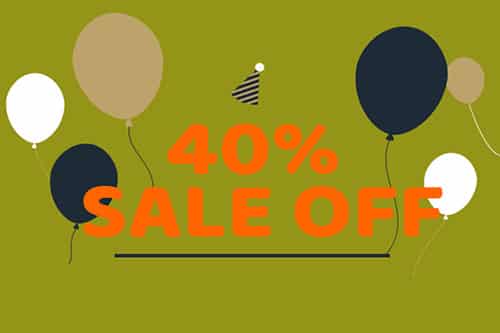


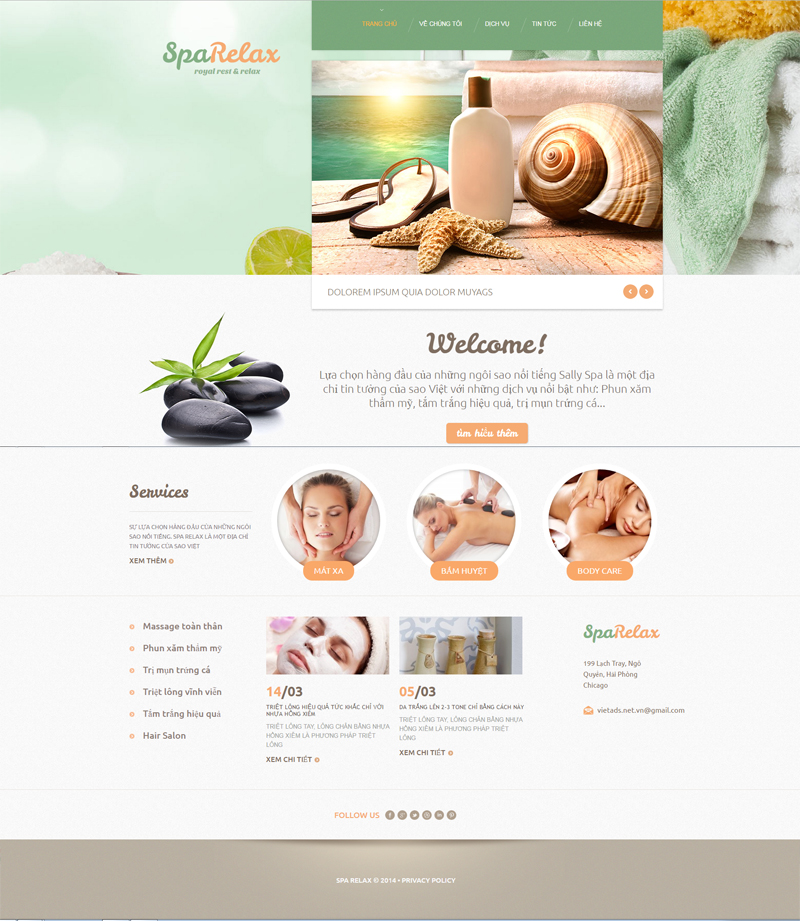
![Bí Quyết Tích hợp Zalo vào Website [hienthinam] 16 Bí Quyết Tích hợp Zalo vào Website](https://aznet.vn/wp-content/uploads/2024/04/nhung-zalo-vao-website-8.jpg)